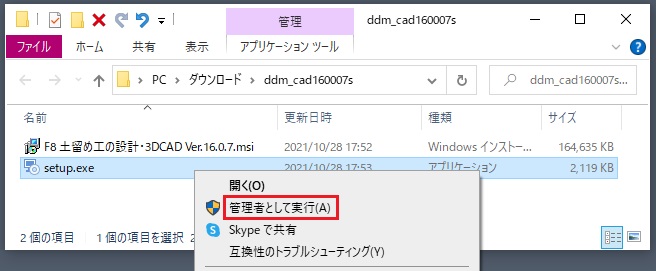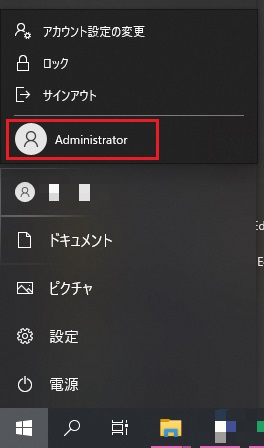| Support Topics | ||
| サポートトピックス・ 製品全般 | ||
|
||
|
プログラムをインストールしようとすると「特権が不足しています」というメッセージが表示され中断することがあります。この場合にお試しいただきたい対処法を2つご説明します。 管理者として実行 フォーラムエイト製品のセットアップファイルは setup.exe と*.msi の2つから成ります(一部例外あり)。setup.exe を右クリックして表示されるメニューにある「管理者として実行」を選び、インストールをお試しください。 Administratorアカウントでインストール 「管理者として実行」を行っても「特権が不足しています」が表示されインストールできない場合があります。この場合はAdministrator権限のあるアカウントではなくAdministratorアカウントでのインストールをお試しください。手順は次のとおりです。
|